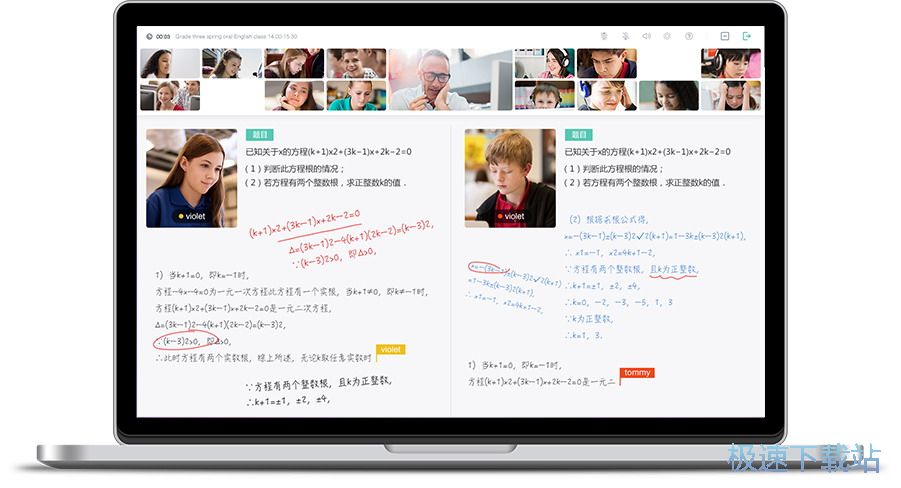直播云电脑版下载教师端功能模块图文介绍
时间:2023-01-06 10:48:47 作者:无名 浏览量:54
当前直播在互联网中越来越流行,也出现了更多的直播教育平台和软件,今天为大家带来一款非常好用的直播学习办公应用程序,直播云电脑版拥有良好的金融性能,能够支持用户在各种系统中进行使用,其中包括了网页,电脑,平板中都能够流畅运行,完美匹配新版本,对功能进行了全面的优化,更加丰富,使用的人性化,对界面进行了重新的设计,更加简洁直观,方便用户使用功能列表信息排布,又有非常多强大的功能,能够直接在音视频直播当中答题互动给予奖励,涂鸦白板等等,拥有多种师生互动形式,给用户带来更好的学习体验。在教师端拥有更多的教学工具,能够进行集合时向立体趣味生动的课堂,让教学变得更加高校满足不同用户的不同需求,需要的朋友赶紧在本站搜索下载使用吧。
- 进入下载
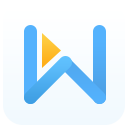
- 直播云教师端 1.6.5.9 官方64位版
大小:112.89 MB
日期:2023/1/6 10:52:39
环境:WinXP, Win7, Win8, Win10, WinAll
教师端包含哪些功能板块
1、许多小伙伴下载了直播云课堂之后,不知道如何使用今天小编为大家带来一些简单的教学,告诉大家更好的使用这一款工具,点击桌面快捷方式,打开客户端之后,如下做手势,在左上角会显示当前的机构名称以及教室的名称,如果用户登录了多个机构,可以随时点击该图标进行切换。

2、在主页面的左侧展示相应的功能模块,其中包括了系统设置教师体验极速课堂和课程表几个主要的功能。
(1)课程表-进入教室:课程表在登录完成之后就会默认进入用户,可以直接在日期列表当中选择并查找课程,点击进入教室就可以进行上课,或者对录制课程已经完成的进行回放查看。
(2)极速课堂只是一个非常好用的功能,不需要在后台重新创建直播课,就能够直接通过教师分类建立课程电影,邀请每一位同学进行评课。
(3)体验教室:可进入虚拟班级进行试讲,可选择班型,无录制功能,无学生。
(4)设置:可以进行密码修改、建议反馈、退出登录等操作。

如何进入教室及课前设备检测
1、课程表是老师进行直播授课最重要的功能板块。
进入到课程表中之后,在页面的上方用户可以切换当前的日期,并且可以看到该日期下所有的直播课程,点击课程就可以查看录播和回放。

2、在进行授课之前,用户还需要进行设备检测,如果有异常情况可以进行及时修复。
(1)在首次重启客户端更换班级进入教室之前,会对上课设备的麦克风,扬声器,摄像头等进行例行检查,保证上课时能够正常使用。
(2)按照提示,如果正常,请点击【能】,分步完成检测进入教室。

直播云教师端 1.6.5.9 官方64位版
- 软件性质:国产软件
- 授权方式:免费版
- 软件语言:简体中文
- 软件大小:115600 KB
- 下载次数:2362 次
- 更新时间:2023/1/6 10:47:37
- 运行平台:WinAll...
- 软件描述:直播云教师版是一款由北京新唐思创教育科技有限公司发布教师在线授课教学软件,教师们... [立即下载]
相关资讯
相关软件
- 破解qq功能和安装教程
- 怎么将网易云音乐缓存转换为MP3文件?
- 比特精灵下载BT种子BT电影教程
- 微软VC运行库合集下载安装教程
- 土豆聊天软件Potato Chat中文设置教程
- 怎么注册Potato Chat?土豆聊天注册账号教程...
- 苏宁豆芽特色介绍及功能板块
- 浮云音频降噪软件对MP3降噪处理教程
- 英雄联盟官方助手登陆失败问题解决方法
- 蜜蜂剪辑添加视频特效教程
- 小优装机大师最新版装机U盘设置教学
- 直播云电脑版下载教师端功能模块图文介绍
- 靠谱助手电脑版下载及安装教程详细介绍
- IsoBusterDVD官方下载DVD文件恢复使用教学
- Netpas Distance官方下载坐标距离图文设置教...
- QuickTime最新版官方下载功能介绍和图文教程...
- 几何画板安装使用教程介绍 更新时间
- 蓝手指给力助手电脑版常规使用设置图文教学...
- 搜狗高速浏览器软件使用说明和常见问题解答...
- 天天二次元模拟器安装和使用图文说明